
Cara Mentransfer Log Panggilan dari iPhone ke Android (Diperbarui)

"Saya perlu mentransfer log/riwayat panggilan dari iPhone 6s ke Samsung Galaxy S24. Saya sudah mencoba Smart Switch dari Samsung dan meskipun berhasil mentransfer SMS secara penuh, namun TIDAK menawarkan log panggilan. Jika memungkinkan, transfer ke Android lain."
- dari Komunitas Apple
Saat beralih dari iPhone ke ponsel Android , Anda mungkin mengalami masalah serupa dengan yang dibahas di Komunitas Apple selama migrasi data karena perbedaan antara sistem iOS dan Android . Hal ini terutama berlaku untuk tipe data khusus seperti log panggilan. Namun, jangan khawatir. Artikel ini akan menguraikan beberapa metode untuk mentransfer log panggilan dari iPhone ke Android .
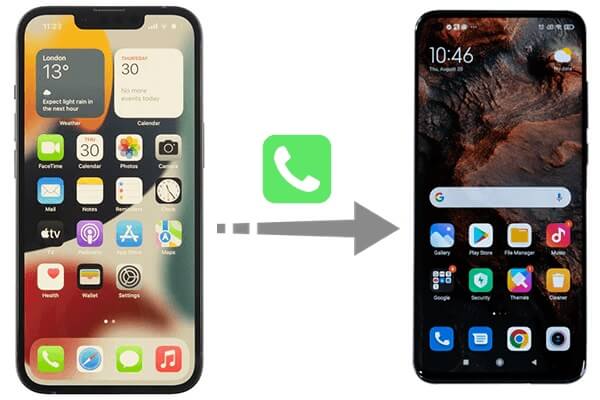
Anda dapat menggunakan iSMS2droid untuk mengimpor log panggilan dari iPhone ke perangkat Android , tetapi Anda perlu mencadangkan data iPhone ke iTunes terlebih dahulu. Setelah itu, Anda dapat menggunakan iSMS2droid untuk mengekstrak log panggilan dari iTunes. Berikut langkah-langkah khusus untuk memindahkan log panggilan dari iPhone ke Android :
Mencadangkan Data iPhone ke iTunes
Langkah 1. Hubungkan iPhone Anda ke komputer dan buka iTunes .
Langkah 2. Pilih perangkat Anda di iTunes dan klik "Cadangkan Sekarang". Pastikan data "Riwayat Panggilan" disertakan dalam cadangan.

Temukan File Basis Data Log Panggilan:
Langkah 1. Setelah pencadangan selesai, buka C:\Users\[Nama Pengguna Anda]\AppData\Roaming\Apple Computer\MobileSync\Backup\ di PC Anda.
Langkah 2. Di dalam folder "Cadangan" ini, Anda akan melihat satu atau beberapa subfolder dengan deretan angka dan huruf yang panjang. Cari subfolder bernama 5a.
Langkah 3. Temukan berkas bernama "5a4935c78a5255723f707230a451d79c540d2741". Ini adalah berkas basis data log panggilan Anda.
Mengimpor Log Panggilan ke Perangkat Android Anda melalui iSMS2droid
Langkah 1. Hubungkan Android Anda ke komputer melalui USB, salin file ke ponsel Android Anda.
Langkah 2. Instal iSMS2droid dari Google Play Store ke ponsel Android Anda, lalu buka. Lalu klik "Import Call Log" dan pilih file "5a4935c78a5255723f707230a451d79c540d2741".
Langkah 3. Aplikasi akan memproses berkas dan mengimpor log panggilan Anda ke riwayat panggilan Android Anda.

Aplikasi Android Switch milik Google dirancang untuk memperlancar proses migrasi dari iPhone ke perangkat Android . Meskipun menangani berbagai macam data, kemampuannya untuk mentransfer log panggilan secara penuh terkadang bergantung pada versi Android dan apakah Anda menggunakan koneksi kabel. Metode ini umumnya lebih sederhana karena tidak memerlukan pencarian file secara manual.
Langkah 1. Matikan iMessage dan FaceTime di iPhone Anda sebelum memulai. Kemudian nyalakan ponsel Android baru Anda dan ketuk "Mulai" untuk memulai proses pengaturan awal.
Langkah 2. Hubungkan ponsel Android Anda ke jaringan Wi-Fi, lalu instal aplikasi Switch Android di iPhone Anda.
Langkah 2. Jika Anda menginginkan transfer nirkabel, silakan pilih opsi "Tanpa kabel?", lalu klik "Beralih dari iPhone atau iPad".
Langkah 3. Masuk ke Akun Google Anda di Android . Lalu gunakan kamera iPhone untuk memindai kode QR di perangkat Android Anda, lalu klik "Gabung" untuk menghubungkan ponsel Anda melalui Wi-Fi.
Langkah 4. Setelah itu, pilih opsi "Call History" dan ketuk "Next" untuk memulai transfer data. Omong-omong, pada beberapa model, riwayat panggilan didukung. Dalam hal ini, silakan pilih metode lain.

Beberapa produsen ponsel Android menyediakan alat untuk migrasi data dari iPhone, yang terkadang juga mendukung migrasi rekaman panggilan. Mari kita ambil Samsung sebagai contoh. Samsung menyediakan alat yang disebut Smart Switch, yang dapat dengan mudah mentransfer data dari iPhone ke ponsel Samsung .
Langkah 1. Pertama, cadangkan iPhone Anda ke iCloud : Pada perangkat iOS Anda, navigasikan ke "Pengaturan" dan ketuk ID Apple Anda. Ketuk "iCloud" dan alihkan sakelar untuk memilih data yang ingin Anda sinkronkan. Sinkronisasi akan berjalan secara otomatis.

Langkah 2. Selanjutnya, luncurkan Smart Switch di ponsel Galaxy S24 baru Anda. Ikuti petunjuk di layar untuk mengaturnya. Lalu, ketuk "Terima Data". Pilih "iPhone/iPad" dan ketuk "Dapatkan Data dari iCloud" di bagian bawah layar.

Langkah 3. Masukkan ID dan kata sandi Apple Anda, lalu ketuk "Masuk ke iCloud". iPhone Anda akan meminta Anda untuk mengetuk "Izinkan" guna melihat kode verifikasi.
Langkah 4. Masukkan kode verifikasi pada perangkat Samsung Anda dan ketuk "Hubungkan". Pada iPhone Anda, ketuk "OK" untuk menutup pop-up kode.
Langkah 5. Pilih data yang ingin Anda transfer dan ketuk "Transfer".
Catatan: Apakah Smart Switch memerlukan Wi-Fi untuk mengirim data? Berikut jawaban yang Anda cari.
Mengingat kompleksitas dan keterbatasan metode yang disebutkan di atas, jika Anda ingin mentransfer jenis data lain, kami sangat menyarankan untuk menggunakan alat migrasi data yang canggih, Coolmuster Mobile Transfer . Meskipun perangkat lunak ini tidak secara langsung mendukung penyalinan log panggilan dari iPhone ke Android , Anda dapat mentransfernya secara tidak langsung dengan mengambil tangkapan layar log panggilan dan menggunakan perangkat lunak untuk mengirimkan gambar tersebut. Perangkat lunak ini menawarkan pengoperasian yang mudah dan ramah pengguna.
Apa yang dapat dilakukan Coolmuster Mobile Transfer untuk Anda?
Bagaimana cara mentransfer foto dari iPhone ke Android dengan Mobile Transfer?
01 Di komputer Anda, unduh, instal, dan luncurkan program tersebut.
02 Hubungkan iPhone dan perangkat Android Anda ke komputer menggunakan kabel data masing-masing. Pastikan iPhone berada di posisi sumber; jika tidak, klik "Flip" untuk menukarnya.

03 Centang "Foto", ketuk "Mulai Salin" untuk mengirim gambar yang berisi log panggilan iPhone ke perangkat Android Anda.

Berikut panduan videonya (sekitar 2 menit):
Artikel ini menguraikan metode khusus untuk mentransfer log panggilan dari iPhone ke Android menggunakan iSMS2droid, Android Switch, dan Samsung Smart Switch. Selain itu, kami merekomendasikan Coolmuster Mobile Transfer sebagai solusi transmisi tidak langsung. Jika Anda mencari solusi yang andal dan komprehensif, cobalah Coolmuster Mobile Transfer . Meskipun transfer langsung log panggilan dari iPhone ke Android masih dalam tahap pengembangan, alat ini sangat komprehensif dalam kemampuan keseluruhannya.
Artikel Terkait:
Bagaimana cara menemukan riwayat log panggilan di iPhone? [Tips & Trik Berguna]
Cara Memperbanyak Riwayat Log Panggilan iPhone: 4 Tips Penting
Cara Mentransfer Pesan dari iPhone ke Android [8 Metode]
10 Cara Teratas: Cara Mentransfer Data dari iPhone ke Android





